Popravek: ASUS Vivobook se ne povezuje z WiFi
Miscellanea / / April 28, 2023
Prenosniki ASUS Vivobook so priljubljeni zaradi svoje prenosljivosti in zmogljivosti. Vendar pa imajo ti prenosniki včasih težave pri povezovanju z omrežji WiFi. Večina uporabnikov se sooča s težavami z omrežji WiFi, ne s težavami pri povezovanju. Če imate težave pri povezovanju ASUS Vivobook z omrežjem WiFi, bo ta članek ponudil nekaj koristnih nasvetov, ki vam bodo pomagali odpraviti težavo. Pokrili bomo korake za odpravljanje težav, ki vam bodo pomagali prepoznati in odpraviti osnovni vzrok za in ponudite nekaj koristnih nasvetov, s katerimi zagotovite, da bo vaša naprava vedno povezana z internet.
Preberite tudi
ASUS Vivobook se ne polni, kako popraviti?
Popravek: ASUS VivoBook se ne vklopi

Vsebina strani
- Zakaj se ASUS Vivobook ne poveže z WiFi?
-
Popravite, da se ASUS Vivobook ne povezuje z WiFi
- 1. popravek: Prepričajte se, da je adapter WiFi VKLOPLJEN
- Popravek 2: Pozabite na omrežje WiFi
- Popravek 3: Znova zaženite sistem
- Popravek 4: Posodobite brezžične gonilnike
- Popravek 5: Odstranite in znova namestite gonilnike
- Popravek 6: Ponastavite omrežne nastavitve
- Popravek 7: Izvedite ponastavitev sistema na tovarniške nastavitve
-
Pogosto zastavljena vprašanja
- Kako povežem ASUS Vivobook z WiFi?
- Zakaj se moj ASUS Vivobook ne poveže z WiFi?
- Kako ponastavim omrežno kartico na ASUS Vivobook?
- Kako povežem ASUS Vivobook z WiFi?
- Kateri so drugi koraki za odpravljanje težav, da se moj ASUS Vivobook poveže z WiFi?
- Podprti modeli:
- Zaključek
Zakaj se ASUS Vivobook ne poveže z WiFi?
Obstaja več možnih vzrokov, da se ASUS Vivobook ne poveže z omrežjem WiFi, vključno z:
- Brezžični usmerjevalnik ni pravilno konfiguriran.
- Brezžični signal je prešibek ali ga blokirajo stene, pohištvo ali drugi predmeti.
- Brezžični adapter ASUS Vivobook morda ni pravilno nameščen ali konfiguriran.
- Brezžični gonilniki so morda zastareli.
- Usmerjevalnik je preobremenjen ali ne deluje pravilno.
- Ime ali geslo omrežja WiFi ni pravilno.
- Omrežje ne oddaja.
- Brezžično omrežje je predaleč.
Popravite, da se ASUS Vivobook ne povezuje z WiFi
Kot veste, je ASUS Vivobook zmogljiv prenosnik, ki je zasnovan za lažje in učinkovitejše delo z računalnikom. Vendar se včasih uporabniki lahko soočajo s težavami, ko se njihov Vivobook ne poveže z Wifi. To je lahko frustrirajoče vprašanje, saj lahko prepreči dostop do interneta in drugih spletnih strani storitve. Če se ne povezujete z omrežjem WiFi, lahko to težavo odpravite tako, da upoštevate nekaj rešitev.
1. popravek: Prepričajte se, da je adapter WiFi VKLOPLJEN
Če imate težave pri povezovanju ASUS Vivobook z omrežjem WiFi, je prvi korak, da zagotovite, da je adapter WiFi vklopljen. To lahko storite tako, da odprete nastavitve naprave in omogočite adapter WiFi. Včasih je nastavitev samodejno onemogočena, kar povzroči, da se WiFi ne poveže s sistemom. Če je adapter že omogočen, je naslednji korak zagotoviti, da je izbrano pravilno omrežje WiFi in da je geslo omrežja pravilno vneseno.
Popravek 2: Pozabite na omrežje WiFi
Naslednja stvar je, da pozabite na omrežje WiFi, če omrežje še vedno ni povezano s sistemom. Vendar pa lahko pozabite omrežje WiFi na prenosnem računalniku in nato znova poiščete povezavo med razpoložljivimi omrežji WiFi. Najprej izberite »WiFi« v opravilni vrstici na spodnji desni strani zaslona in izberite »Pozabi«.
Oglasi
Ko pozabite geslo, bo omrežje WiFi izginilo z zgornjega seznama. Zdaj se lahko znova povežete z omrežjem WiFi, tako da vnesete geslo in sledite poverilnicam.
Popravek 3: Znova zaženite sistem
Ponovni zagon je pogosto lahko najučinkovitejši način za odpravo težave, če imate s prenosnikom tehnične težave. Ponovni zagon prenosnika bo zaprl vse trenutno delujoče programe, počistil vse začasne datoteke, shranjene v pomnilniku, in pogosto lahko odpravi vse manjše tehnične težave. Če se soočate z omrežjem WiFi, ki se ne povezuje s prenosnikom, poskusite znova zagnati prenosnik. Če želite znova zagnati prenosni računalnik, sledite tem korakom:
- Pojdite na začetni zaslon in pritisnite Ključ Windows na tipkovnici.

2. Pritisnite na Ikona napajanja in izberite Ponovni zagon iz zgornje možnosti.

3. Ko je prenosnik izklopljen, pritisnite gumb za prižig da ga ponovno vklopite.
Če ponovni zagon prenosnika ne odpravi težave, boste morda morali narediti nadaljnje korake, na primer posodobiti operacijski sistem ali zagnati pregled virusov.
Popravek 4: Posodobite brezžične gonilnike
Oglaševanje
Drug najlažji način za odpravo težave je posodobitev gonilnika na najnovejšo različico. Včasih je brezžični gonilnik zastarel. Poskusite posodobiti različico na najnovejšo, ki vam pomaga rešiti WiFi omrežje na vašem prenosniku. Če želite posodobiti gonilnik na najnovejšo različico v prenosnem računalniku, sledite tem korakom:
- Pritisnite Tipka Windows + X in izberite Upravitelj naprav z zgornjega seznama.

2. Tapnite levo puščico poleg Omrežni adapterji.
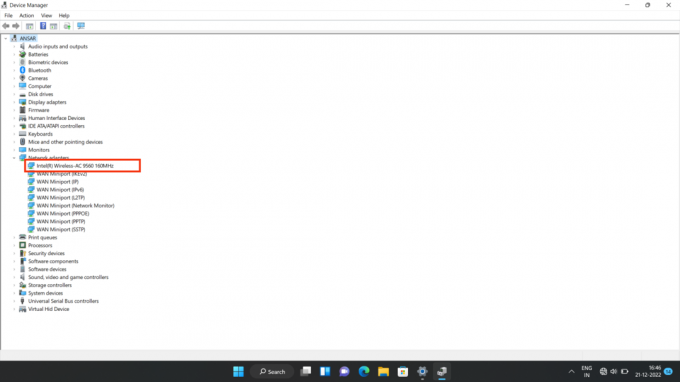
3. Desni klik na Intel (R) Wireless -AC 9560 160MHz in izberite Posodobite gonilnik.

4. Zdaj izberite Samodejno iskanje gonilnikov.

5. Sledite navodilom na zaslonu, da dokončate postopek posodobitve.
Popravek 5: Odstranite in znova namestite gonilnike
Gonilniki so bistvene komponente vašega računalnika, ki vam omogočajo uporabo različne strojne in programske opreme. Včasih lahko gonilniki postanejo poškodovani ali zastareli, kar lahko povzroči različne težave. V tem primeru bo morda treba odstraniti in znova namestiti gonilnike, da se sistem povrne v prejšnje stanje. Odstranitev in ponovna namestitev gonilnikov je lahko težavna, vendar je pogosto potrebno, da zagotovite nemoteno delovanje sistema. Če posodobitev gonilnika ne odpravi težave, je priporočljivo, da gonilnik odstranite in znova namestite na prenosnem računalniku ASUS. Če želite odstraniti in znova namestiti gonilnike, sledite tem korakom:
- Pritisnite Tipka Windows + X in izberite Upravitelj naprav z zgornjega seznama.

2. Tapnite levo puščico poleg Omrežni adapterji.
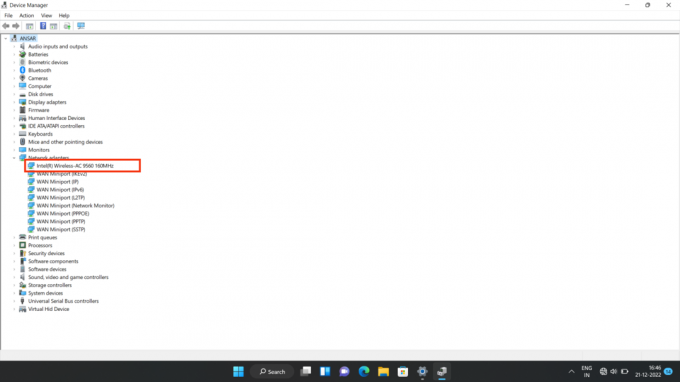
3. Desni klik na Intel (R) Wireless -AC 9560 160MHz in izberite Odstrani napravo.

4. Zdaj tapnite Odstrani da ga potrdim.

5. Ko odstranite omrežno kartico, kliknite na Akcija in izberite Iskanje sprememb strojne opreme. Prenosnik bo znova namestil brezžično povezavo in sistem bo prikazal Omrežni adapterji ponovno možnost.
6. Poskusite znova namestiti gonilnike. Vendar pa lahko gonilnike prenesete tudi iz Spletno mesto za podporo ASUS. Če ste poskusili odstraniti in znova namestiti gonilnike in se še vedno soočate s težavo, poskusite z drugo rešitvijo odpraviti težavo.
Popravek 6: Ponastavite omrežne nastavitve
S tem boste odstranili vse nedavne omrežne kartice in omrežne komponente nastavili na prvotne privzete nastavitve. Če se povezava z omrežjem WiFi na prenosnem računalniku ne vzpostavi, poskusite ponastaviti omrežne nastavitve na privzete in prvotne nastavitve. Pomaga vam rešiti težavo brez kakršnih koli drugih korakov. Če želite ponastaviti omrežne nastavitve na ASUS VivoBook, sledite tem korakom:
- Pritisnite Windows tipke na tipkovnici in izberite nastavitve.
- Tukaj izberite Omrežje in internet iz možnosti.

3. Zdaj izberite Napredne omrežne nastavitve in tapnite Ponastavitev omrežja.

4. Klikni Ponastaviti zdaj in potrdite s klikom na ja.

Popravek 7: Izvedite ponastavitev sistema na tovarniške nastavitve
Ponastavitev na tovarniške nastavitve je postopek obnovitve vašega sistema v prvotno, takojšnje stanje. To vključuje brisanje vseh podatkov in nastavitev ter ponovno namestitev originalne programske opreme sistema. Ponastavitev na tovarniške nastavitve se pogosto uporablja kot zadnja možnost za popravilo sistema, ki ne deluje pravilno ali je bil okužen z zlonamerno programsko opremo. Če ste preizkusili vse zgornje rešitve in se omrežje WiFi še vedno ne poveže, poskusite ponastaviti prenosnik na tovarniške nastavitve, tako da sledite korakom.
- Pritisnite Windows tipke na tipkovnici in izberite nastavitve.
- Tukaj tapnite Sistem.
- Pomaknite se navzdol in izberite Obnovitev iz zgornje možnosti.

4. Klikni Ponastavi računalnik in izberite Obdrži moje datoteke od zgornjih dveh možnosti.

5. Prenosnik se bo samodejno znova zagnal in počakal nekaj minut, da se vklopi.
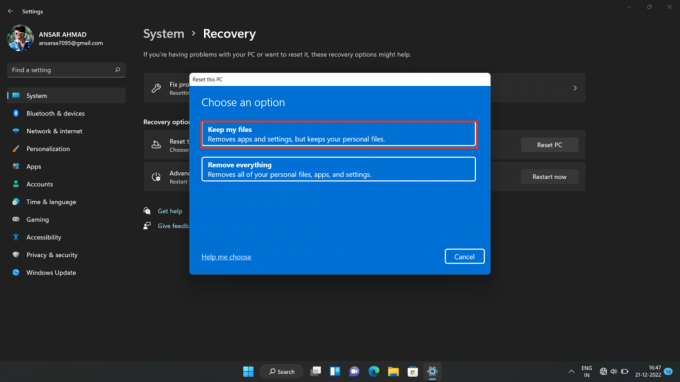
6. Poskusite se povezati z omrežjem WiFi tako, da vnesete geslo.
Opomba: Ponastavitev vašega prenosnika na tovarniške nastavitve bo izbrisala vse podatke, zato pred nadaljevanjem varnostno kopirajte vse pomembne datoteke in dokumente.
Pogosto zastavljena vprašanja
Kako povežem ASUS Vivobook z WiFi?
Če želite ASUS Vivobook povezati z WiFi, boste morali odpreti aplikacijo Nastavitve sistema Windows, izbrati Omrežje in internet, izbrati WiFi in nato izbrati omrežje, s katerim se želite povezati. Vnesite geslo za omrežje, če ste pozvani, in kliknite Poveži.
Zakaj se moj ASUS Vivobook ne poveže z WiFi?
Obstaja nekaj razlogov, zakaj vaš ASUS Vivobook ni povezan z WiFi. Preverite, ali je omrežje, ki ga poskušate povezava z je v dosegu, da vaše omrežje deluje pravilno in da so nastavitve na vašem ASUS Vivobook pravilne. Če nobena od teh rešitev ne deluje, poskusite ponastaviti omrežno kartico.
Kako ponastavim omrežno kartico na ASUS Vivobook?
Če želite ponastaviti omrežno kartico na ASUS Vivobook, odprite aplikacijo Nastavitve sistema Windows, izberite Omrežje in internet, izberite Stanje in nato izberite Ponastavitev omrežja. Sledite navodilom za ponastavitev omrežne kartice.
Kako povežem ASUS Vivobook z WiFi?
Če želite ASUS Vivobook povezati z WiFi, pritisnite tipko Windows + X, da odprete meni Power User, nato izberite Omrežne povezave. Nato z desno miškino tipko kliknite svoje omrežje WiFi in izberite Poveži. Vnesite omrežno geslo in kliknite Poveži.
Kateri so drugi koraki za odpravljanje težav, da se moj ASUS Vivobook poveže z WiFi?
Drugi koraki za odpravljanje težav vključujejo ponovni zagon prenosnika ASUS Vivobook, ponovni zagon usmerjevalnika ali modema, preverjanje zrahljanih kablov in zagotavljanje, da vnašate pravilno omrežno geslo. Če nič drugega ne pomaga, poskusite ponastaviti usmerjevalnik ali modem.
Podprti modeli:
Asus Vivobook 14
Asus Vivobook 14 OLED
Asus Vivobook 14 Pro
Asus Vivobook 14X
Asus Vivobook 15
Asus Vivobook 13 Slate OLED
Asus Vivobook 16X
Asus Vivobook Pro 15 OLED
Asus Vivobook Pro 15
Zaključek
Ta članek ponuja več načinov za rešitev težave, ko se prenosnik ASUS Vivobook ne poveže z WiFi. Skozi več z metodami za odpravljanje težav lahko uporabniki rešijo težavo, ko se njihov ASUS Vivobook ne povezuje z WiFi, in jim omogočijo povezavo z internet. Predlagamo, da uporabniki začnejo z najosnovnejšimi tehnikami za odpravljanje težav in od tam nadaljujejo. Če nobena od teh metod ni uspešna, se mora uporabnik za nadaljnjo pomoč obrniti na svojega ponudnika internetnih storitev ali tehnično podporo ASUS.

![Prenos Namestite Huawei Honor 7X B335 Oreo Firmware BND-TL10 [8.0.0.335]](/f/3df1cb6d216d9230d8d88ff9c1460182.jpg?width=288&height=384)
![Družina Sony Xperia XZ3 in XZ2 prejela varnostne popravke junija 2019 [52.0.A.8.83]](/f/5fe8160d3b8174efa4ea7ad53ebe33f4.jpg?width=288&height=384)
